Kā bezvadu režīmā koplietot failus no Windows un Android
Mobilais Windows Piedāvātie Android / / March 19, 2020
Lai ievietotu Android ierīcē, ir jāķerē fails datorā? Tagad, izmantojot jaunāko ES File Explorer versiju, varat to izdarīt savā WiFi tīklā.
Ja jums ir jāpiekļūst datoram un jāievieto savā Android ierīcē, to var izdarīt, pievienojot USB kabeli. Piemērs tam būtu pievienojot savus videoklipus iekurt uguni. Bet, ja vēlaties vieglāku ceļu, izmantojot jaunāko ES File Explorer versiju (bezmaksas), varat to izdarīt savā WiFi tīklā.
Kopīgojiet failus no operētājsistēmas Android uz Windows, izmantojot WiFi
Lejupielādējiet un instalējiet ES failu pārlūks uz jūsu viedtālruni vai planšetdatoru. Ja jums tas jau ir instalēts, noteikti atjauniniet to uz 3. vai jaunāku versiju. Šajā piemērā es izmantoju ierīci Nexus 7, taču tai jābūt līdzīgai pieredzei visās versijās.
Atveriet ES File Explorer un piesitiet Tīkls> LAN.
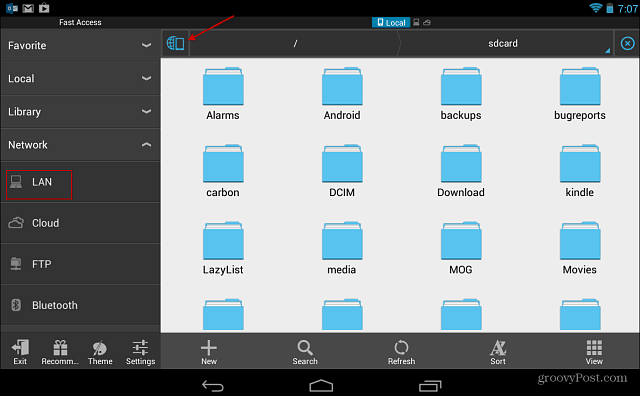
Pēc tam jums vajadzētu sākt redzēt datorus, kas darbojas un darbojas jūsu mājas tīklā. Ja nē, apakšējā izvēlnē pieskarieties pogai Meklēt. Tas vēlreiz skenēs jūsu tīklu un atsvaidzinās ekrānu. Ja nezināt, kuru mašīnu vēlaties, izlasiet mūsu ceļvedi
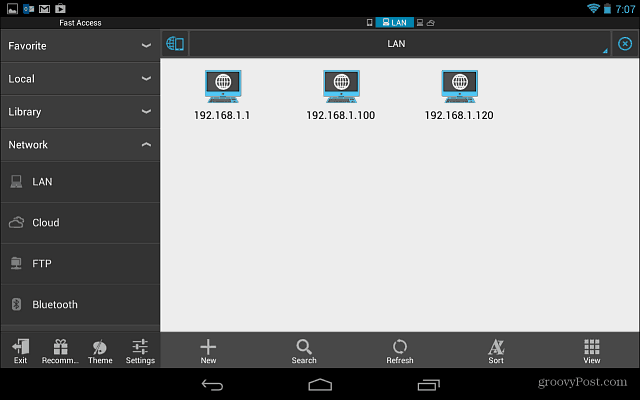
Vienkārši pieskarieties vajadzīgajai sistēmai un pierakstieties, izmantojot savu Windows lietotājvārdu un paroli. Varat arī likt tai atcerēties savus akreditācijas datus, kas ievērojami atvieglos pieteikšanos nākamajā reizē.
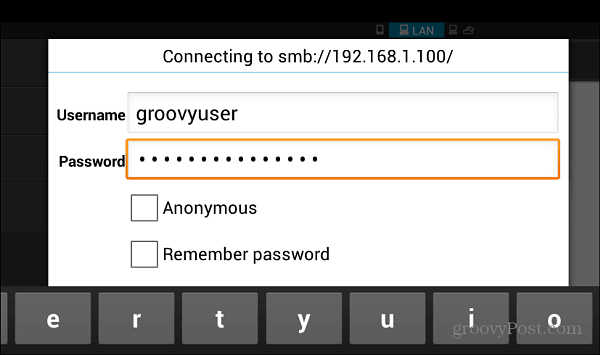
Lūdzu! Tagad jūs varat sākt koplietot failus ar datoru vai otrādi.
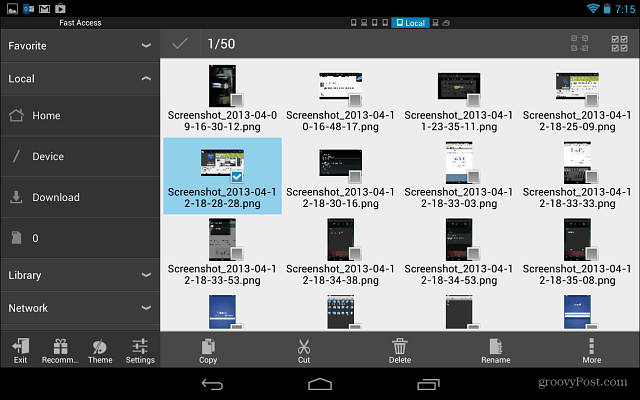
Pieskaroties pogai Vairāk, tiek parādīts iespaidīgs funkciju saraksts, kuras var izmantot, lai pārvietotos un iegūtu tieši to, kas jums nepieciešams. Šī metode ir SO daudz vieglāk, nekā katru reizi, kad vēlaties pārsūtīt failu, savienot ierīci ar datoru.
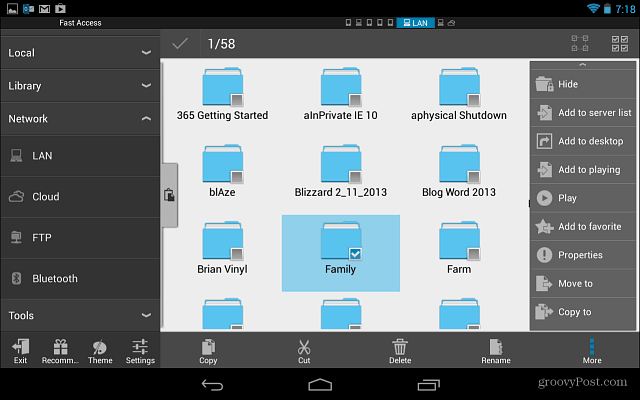
Varat arī pārsūtīt failus no datora uz Android un, izmantojot tādu lietotni kā AirDroid. Bet es iesaku izmantot ES File Explorer V3, jo tas ir jaudīgs un tajā ir tik daudz lietu, ko jūs varat darīt.
